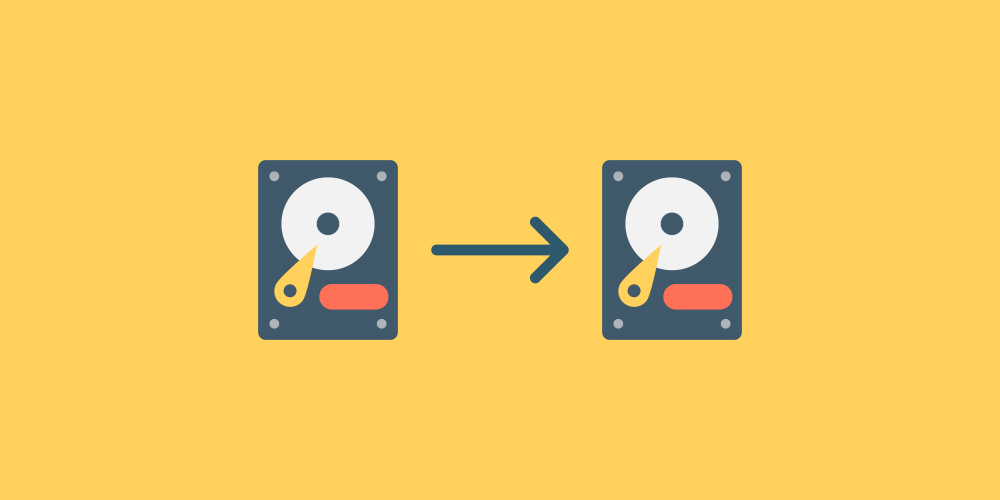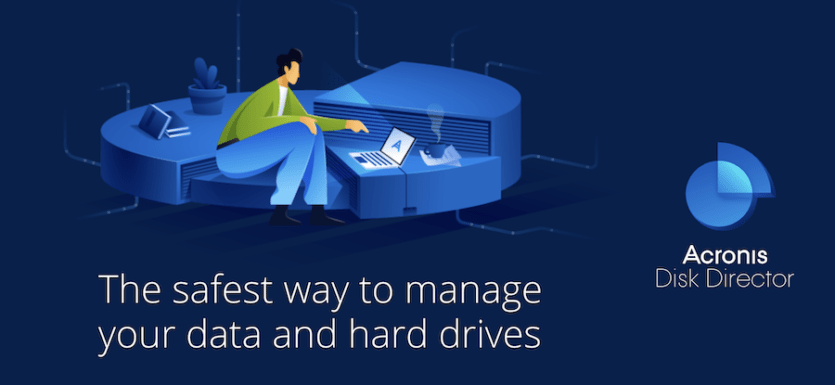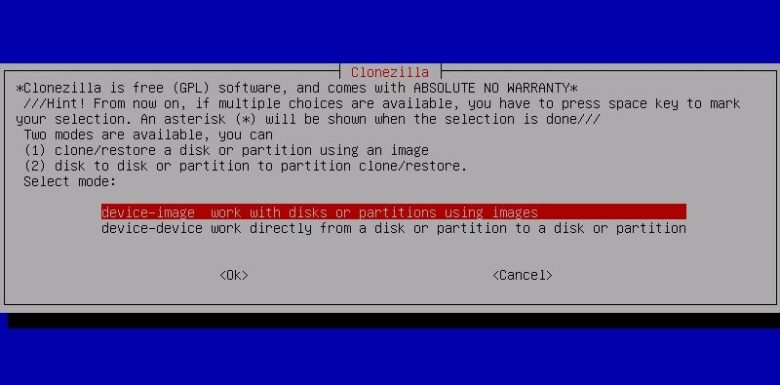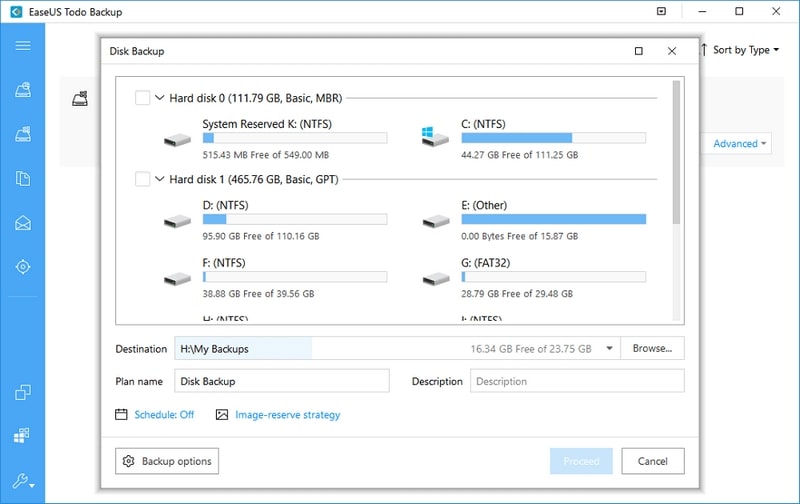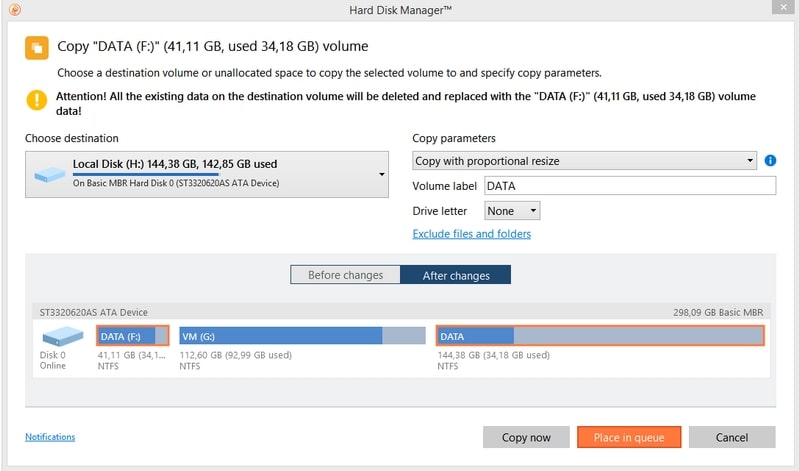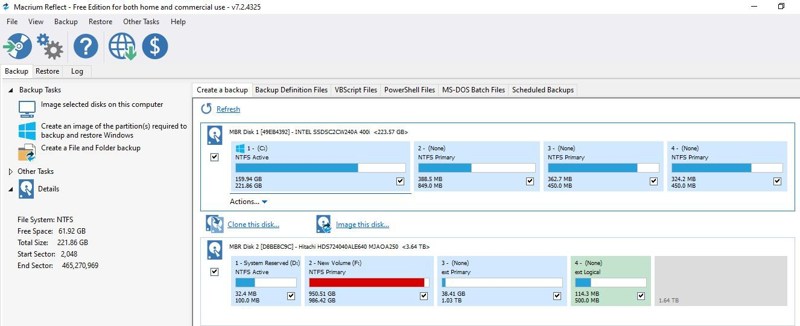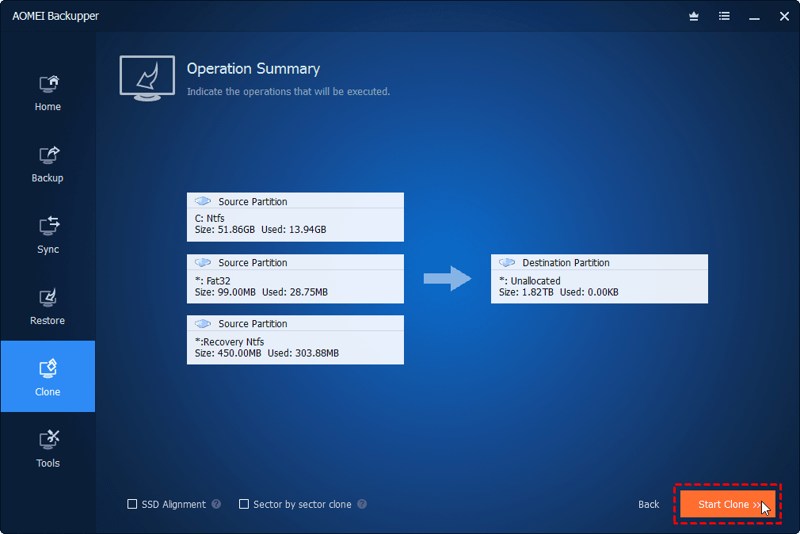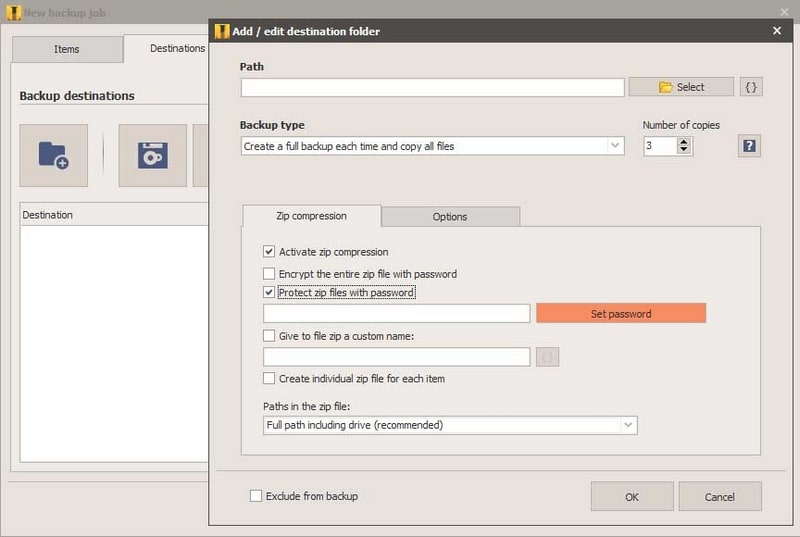- Политика Майкрософт для дублирования дисков для установок Windows
- Аннотация
- Дополнительные сведения
- Windows 8 и Windows Server 2012
- Ссылки
- 7 лучших программ клонирование жесткого диска и SSD для Windows
- Плюсы
- Минусы
- 1. Acronis Disk Director
- 2. Clonezilla
- 3. EaseUS Todo Backup
- 4. Paragon Drive Copy
- 5. Macrium Reflect
- 6. AOMEI Backupper
- 7. Iperius Backup
- Заключение
Политика Майкрософт для дублирования дисков для установок Windows
В этой статье описываются ИД безопасности и поддерживаемые методы клонирования или дублирования установки Windows.
Исходная версия продукта: Windows 10 версии 2004, Windows 10 версии 1909, Windows 10 версии 1903, Windows 10 версии 1809, Windows 7 Пакет обновления 1, Windows Server 2019, Windows Server 2016, Windows Server 2012 R2
Исходный номер КБ: 314828
Аннотация
При развертывании дубликата или образа установки Windows необходимо использовать средство подготовки системы (Sysprep) перед захватом образа. Sysprep подготавливает установку Microsoft Windows для дублирования, аудита и доставки клиентов. Для Windows 2000, Windows XP и Windows Server 2003 Sysprep входит в пакет обновления Deploy.cab. Для более поздних версий Windows Sysprep входит в состав операционной системы, а Sysprep находится в папке: %windir%\system32\sysprep .
Дополнительные сведения
Sysprep отвечает за удаление данных системы из Windows, таких как SID компьютера. Во время установки Windows sid компьютера вычисляется так, чтобы он содержал статистически уникальное 96-битное число. ИД безопасности компьютера — это префикс ИД БЕЗОПАСНОСТИ учетной записи пользователя и группы, созданных на компьютере. ИД безопасности компьютера объединяется с относительным идентификатором (RID) учетной записи для создания уникального идентификатора учетной записи.
В следующем примере отображаются ИД безопасности для четырех локальных учетных записей пользователей. При добавлении новых учетных записей добавляются только последние четыре цифры.
HKEY_USERS на локальном компьютере
S-1-5-21-191058668-193157475-1542849698-500 Administrator S-1-5-21-191058668-193157475-1542849698-1000 User 1a-Sa 1-5-21-191058668-193157475-1542849698-1001 User 2 S-1-5-21-191058668-193157475-1542849698-1002 User 3
Клонирование или дублирование установки без принятия рекомендуемых действий может привести к дублированию ИД безопасности. Для съемных носителю дубликат SID может предоставить учетной записи доступ к файлам, даже если разрешения NTFS для учетной записи специально запретить доступ к этим файлам. Так как sid идентифицирует компьютер или домен и пользователя, для поддержки текущих и будущих программ необходимы уникальные идентификаторы БЕЗОПАСНОСТИ. Дополнительные сведения о проблемах, которые могут возникнуть при клонировании установки Windows 8 или Windows Server 2012, можно найти в разделе Windows 8 и Windows Server 2012.
Помимо sid компьютера, многие другие компоненты и компоненты должны быть очищены, обобщены или специализированы для образа. Вот некоторые примеры:
- Журналы событий
- Параметры сети
- Параметры игрока Windows Media
- Параметры оболочки
- Лицензирование
Это не полный список.
Мы поддерживаем следующие операционные системы, которые подготовлены с помощью совместицы Sysprep, а затем с изображением:
- Windows NT Workstation 4.0
- Windows NT Server 4.0 (автономный сервер, а не основные контроллеры домена или резервные контроллеры домена)
- Windows 2000 Professional
- Windows 2000 Server (необходимо сделать изображение перед запуском DCPromo)
- Windows 2000 Advanced Server
- Windows XP Home Edition
- Windows XP Professional
- Windows Server 2003, Standard Edition;
- Windows Server 2003, Datacenter Edition;
- Windows Server 2003, Enterprise Edition;
- Windows Server 2003, Web Edition.
- Все версии Windows Vista
- Все версии Windows Server 2008
- Все версии Windows 7
- Все версии Windows Server 2008 R2
- Все версии Windows 8
- Все версии Windows Server 2012
- Все версии Windows 10
- Все версии Windows Server 2016
- Все версии Windows Server 2019
- Все версии Windows Server 1903
- Все версии Windows Server версии 1909
Мы не предоставляем поддержку компьютеров, которые настроены с помощью дубликатов SID, кроме средства подготовки системы. Например, это включает следующее:
Контактные данные сторонних организаций предоставлены в этой статье с целью помочь пользователям получить необходимую техническую поддержку. Эти данные могут быть изменены без предварительного уведомления. Корпорация Майкрософт не дает гарантий относительно правильности приведенных контактных данных сторонних производителей.
Если образ был создан без использования Sysprep, мы не поддерживаем выполнение Sysprep после развертывания образа для обеспечения соответствия требованиям. Перед захватом изображения необходимо запустить Sysprep.
Windows 8 и Windows Server 2012
Если вы клонировали образ Windows 8 или виртуальную машину windows Server 2012 без запуска, P2V и не могли поддерживать физический компьютер в работе или создавать резервную копию компьютера, но при этом на исходном компьютере могут возникнуть проблемы, из-за которых push-уведомления не sysprep.exe /generalize работают. Например, могут возникнуть следующие проблемы:
- Уведомления плиток, индикаторов событий и всплывающие уведомления не обновляются, даже если доступно подключение к Интернету.
- Приложения, которые используют необработанные уведомления, работают не так, как ожидалось. Например, вы заметили существенное снижение функциональности почты, календаря и обмена сообщениями.
- Синхронизация изменений параметров безопасности в роуминге и семейных условиях занимает много времени. Чтобы устранить эти проблемы, используйте один из следующих методов:
- Настройте компьютеры с помощью команды Sysprep /generalize, а затем развернем образ.
- Замените существующую учетную запись пользователя новой учетной записью. Идентификатор устройства хранится как часть профиля пользователя. Каждая новая учетная запись NTUser, добавляемая на компьютер, получает новый идентификатор.
Ссылки
Дополнительные сведения о средстве подготовки системы Windows можно получить на следующих веб-сайтах Майкрософт:
В этой статье упомянуты программные продукты независимых производителей. Корпорация Майкрософт не дает никаких гарантий, подразумеваемых и прочих, относительно производительности и надежности этих продуктов.
7 лучших программ клонирование жесткого диска и SSD для Windows
Клонирование накопителя в основном используется для двух целей: для создания точной резервной копии данных или миграции на новый накопитель. Если что-то случится с данными на вашем первом диске, вы можете загрузиться с другого диска и продолжить, пока ничего не произошло.
Что касается клонирования, запоминающее устройство создает точную копию диска; вы можете использовать его для перехода на другой диск. Например, если у вас медленный жесткий диск и вы хотите перейти на твердотельный накопитель, программное обеспечение для клонирования упростит перенос всего с жесткого диска на твердотельный накопитель.
Плюсы
- Клонирование упрощает и ускоряет перемещение в хранилище резервных копий, поскольку вам не нужно переустанавливать ОС или настраивать параметры.
- Вы можете установить одну и ту же операционную систему с пользовательскими данными и конфигурацией на несколько компьютеров путем клонирования нескольких устройств хранения.
- Данными с нескольких компьютеров можно легко управлять и быстро восстанавливать в случае повреждения.
- Программное обеспечение для клонирования не требуется устанавливать на другой накопитель, чтобы использовать резервную копию.
Минусы
- Поскольку при клонировании создается точная копия диска, клонирование занимает слишком много места, чем другие решения для резервного копирования.
- У вас должен быть другой накопитель для резервного копирования данных, резервное копирование на том же диске невозможно.
- Для обновления любых новых изменений необходимо выполнить полное клонирование (в большинстве случаев); дифференциальное или инкрементное резервное копирование невозможно.
Теперь, когда вы знаете, почему вам следует использовать программное обеспечение для клонирования, давайте посмотрим на программы для клонирования Windows.
1. Acronis Disk Director
Acronis Disk Director — один из полных инструментов управления дисками, который предлагает как управление дисками, так и функции клонирования. Поскольку это инструмент клонирования только для Windows, он поддерживает файловые системы, включая FAT32, NTFS, FAT16, Ext2, Ext3, Reiser3, SWAP и Linux.
В то время как клонирование дает вам полный контроль над тем, какие данные вы хотите клонировать, и даже управлять разделами прямо из интерфейса. Вы можете создавать новые разделы, разделять / объединять их без использования какого-либо другого программного обеспечения.
Его также можно использовать в качестве инструмента восстановления случайно удаленных или поврежденных томов. С его помощью можно сделать гораздо больше, например, создать единый том из нескольких дисков, преобразовать диск из базового в динамический, создать загрузочный носитель, оптимизировать пространство на диске и многое другое.
А за 49,99 долларов за одну лицензию, я считаю, Acronis Disk Director предлагает намного больше по сравнению с другими платными инструментами. Но, конечно, если вам не понадобятся другие функции управления дисками, это будет лишним.
Если вам интересно, вы можете попробовать демо-версию Acronis Disk Director. Это полнофункциональная версия, но она поддерживает только диск объемом до 10 ГБ.
2. Clonezilla
Я не могу сказать, что это лучшее программное обеспечение для клонирования в этом списке, но это определенно наиболее полное программное обеспечение для клонирования, которое вы можете получить бесплатно.
Clonezilla — это программное обеспечение для клонирования с открытым исходным кодом, которое поставляется с двумя версиями: Clonezilla live и Clonezilla SE. Clonezilla live предназначена для домашних пользователей, которые могут клонировать на один диск, а Clonezilla SE позволяет предприятиям одновременно клонировать до 40 компьютеров.
Программа поддерживает почти все файловые системы, что позволяет клонировать Windows, Linux, Mac OS X и даже Chrome OS. Он также не ограничен типом раздела, поэтому вы можете клонировать раздел MBR или GPT, используя устаревший BIOS или UEFI. При необходимости данные могут быть защищены с помощью шифрования AES-256.
Его интерфейс может быть не очень интуитивно понятным, но если вам нужно клонировать только один диск, процесс прост. Хотя клонирование на несколько компьютеров или использование многоадресной рассылки может быть немного сложным для начинающих пользователей.
3. EaseUS Todo Backup
У EaseUS Todo Backup есть надежная бесплатная версия, но, к сожалению, она ограничена только созданием образов резервных копий; с ним нельзя клонировать накопитель. Однако платная версия отлично справляется с клонированием и позволяет клонировать ОС, раздел или весь диск. У него есть специальные опции для перемещения системного диска на новый накопитель и загрузки с него, что отлично, если вам нужно перенести ОС с жесткого диска на SSD.
Вы также можете клонировать свою текущую ОС, чтобы создать загрузочный USB-накопитель и использовать свою систему из любого места. Помимо клонирования, его решения для резервного копирования также довольно обширны. Вы можете создавать резервные копии файлов или всего образа системы и зашифровать данные для защиты. Резервные копии могут быть сохранены онлайн и офлайн на одном диске, внешнем диске, FTP-сервере, NAS или облачном хранилище.
Программное обеспечение также поставляется с очень функциональной 30-дневной бесплатной пробной версией, которая предлагает большинство дополнительных функций, но с более медленной скоростью резервного копирования / восстановления.
4. Paragon Drive Copy
Paragon Drive Copy позволяет создать клон полного диска, клон раздела или просто клон операционной системы. Этот инструмент на самом деле всего лишь крошечная функция основного Paragon Hard Disk Manager. К счастью, оно доступно как отдельное программное обеспечение, которое можно приобрести за половину цены, поэтому вам не придется покупать полную версию программного обеспечения, если вам нужна только функция клонирования.
Drive Copy дает вам полный контроль над тем, какие данные вы хотите клонировать, а какие оставить. Он работает как с разделами MBT, так и с GPT и поставляется с некоторыми базовыми функциями разделения для выполнения основных задач, таких как слияние или разделение разделов.
5. Macrium Reflect
Если вы новичок в клонировании и не хотите вынимать кошелек, я порекомендую вам Macrium Reflect .
Возможно, он не такой мощный, как Clonezilla, но бесплатная версия Macrium Reflect очень обширна, но при этом удобна для пользователя. Бесплатная версия доступна для личного и коммерческого использования и позволяет создавать резервные копии или полные клоны диска. Вы также можете запланировать резервное копирование с помощью различных шаблонов расписания.
6. AOMEI Backupper
AOMEI Backupper также предлагает надежную бесплатную версию, которая может обрабатывать как резервное копирование, так и клонирование. Что касается клонирования, вы можете либо создать полный клон диска, либо клон раздела в бесплатной версии. Для создания клона операционной системы вам необходимо перейти на профессиональную версию.
Бесплатная версия также содержит почти все необходимые функции резервного копирования и восстановления. Вы можете создать резервную копию системы, резервную копию раздела, резервную копию файлов, инкрементную / дифференциальную резервную копию, посекторное резервное копирование и многое другое.
Большинство других функций профессиональной версии не влияют на функциональность клонирования, поэтому бесплатная версия подойдет, если вам не нужно клонировать только операционную систему. Хотя, если вам нужен больший контроль над образами резервных копий, тогда профессиональная версия позволяет вам разделять / объединять резервные копии, данные синхронизации в реальном времени, зеркальную синхронизацию, создавать резервные копии, запускаемые по событию, фильтровать типы файлов, шифровать резервные образы и резервировать / восстанавливать динамические диски.
7. Iperius Backup
Платная версия Iperius Backup отлично справляется с клонированием, позволяя создавать настраиваемые клоны как на накопителях, так и на виртуальных машинах. Вы можете создать клон всего диска, клон раздела или клон системы; есть также специальные опции для клонирования и запуска системы виртуальной машины.
Помимо клонирования, программа позволяет создавать резервные копии и обновлять их с помощью системы дифференциального и инкрементного резервного копирования. Резервную копию можно сохранить как в интерактивном, так и в автономном режиме, а также при необходимости сжать и зашифровать резервную копию.
Заключение
Если вы не разбираетесь в процессе клонирования дисков, я рекомендую вам попробовать AOMEI Backupper или Macrium Reflect. У обоих есть надежные бесплатные версии с удобным интерфейсом, что упрощает процесс клонирования. Однако Clonezilla и Acronis Disk Director — ваш лучший выбор, если вам нужно комплексное программное обеспечение для клонирования, будь то бесплатное или платное.